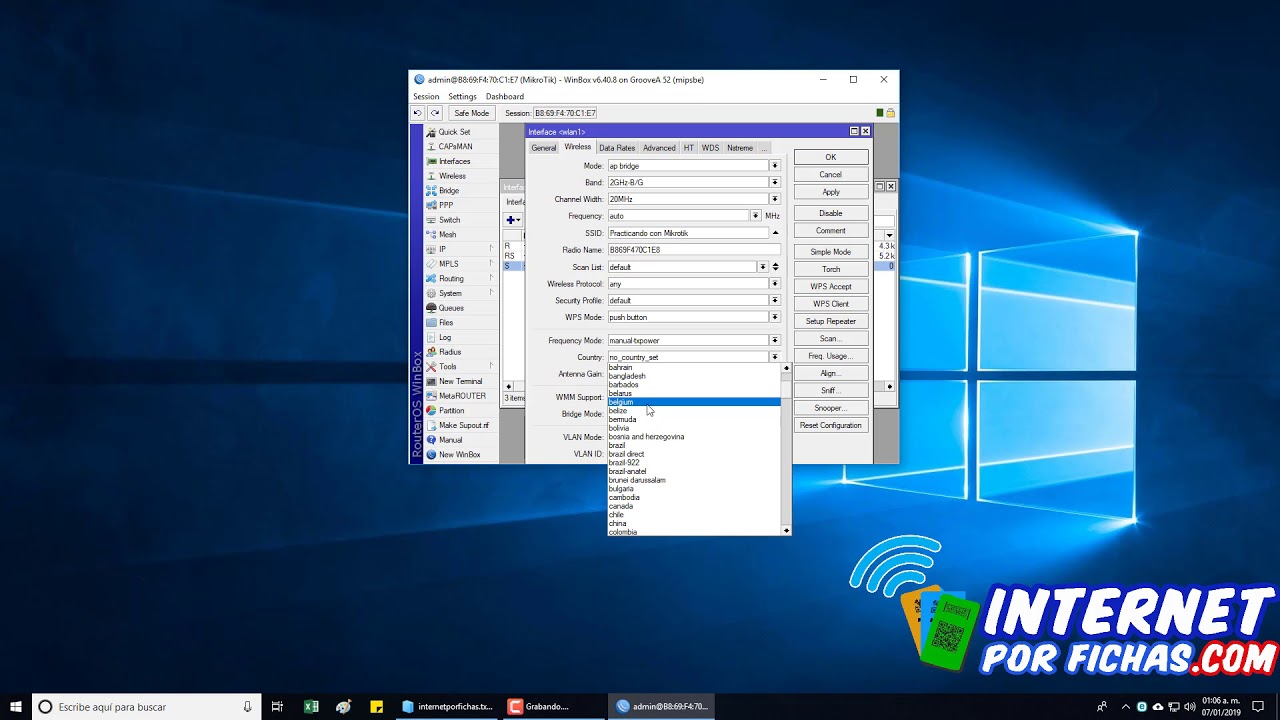
En este tutorial, aprenderemos a configurar el dispositivo Groove-52HPn como punto de acceso (AP) para poder brindar conexión a múltiples dispositivos inalámbricos. Este dispositivo es ideal para utilizarse en espacios abiertos o en zonas donde la conexión a internet es limitada. A través de los siguientes pasos, podremos configurar nuestro Groove-52HPn de manera eficiente para que funcione como un punto de acceso y así poder disfrutar de una conexión estable y rápida. ¡Comencemos!
Cómo configurar Mikrotik como un puente de acceso inalámbrico (AP Bridge) para mejorar la conectividad de la red.
Mikrotik es una empresa que ofrece soluciones de redes de alta calidad a bajo costo. Uno de sus productos más populares es el groove-52hpn, que se utiliza como un puente de acceso inalámbrico (AP Bridge). En este artículo, explicaremos cómo configurar el groove-52hpn como AP Bridge para mejorar la conectividad de la red.
Paso 1: Conecte el groove-52hpn a la fuente de alimentación y al equipo de red (router, switch, etc.) usando un cable Ethernet.
Paso 2: Acceda a la interfaz de usuario del groove-52hpn a través de su navegador web. La dirección IP predeterminada es 192.168.88.1. Ingrese el nombre de usuario y la contraseña predeterminados, que son «admin» y sin contraseña, respectivamente.
Paso 3: Configure el groove-52hpn como un AP Bridge. Para hacer esto, vaya a la pestaña «Wireless» y seleccione «Wireless Mode» como «AP Bridge». Asegúrese de que la banda de frecuencia sea la misma que la de su dispositivo de red principal (router, switch, etc.).
Paso 4: Configure la seguridad inalámbrica. Vaya a la pestaña «Wireless Security» y seleccione el tipo de seguridad que desea utilizar (WPA2, WEP, etc.). Ingrese la clave de seguridad y haga clic en «Aplicar».
Paso 5: Configure la dirección IP del groove-52hpn. Vaya a la pestaña «IP» y seleccione «Dirección». Configure la dirección IP de acuerdo con su red. Por ejemplo, si su red utiliza la dirección IP 192.168.1.x, configure la dirección IP del groove-52hpn como 192.168.1.2 (o cualquier otra dirección IP disponible en la red).
Paso 6: Configure la puerta de enlace predeterminada. Vaya a la pestaña «IP» y seleccione «Rutas». Configure la puerta de enlace predeterminada de acuerdo con su red. Por ejemplo, si su red utiliza la dirección IP 192.168.1.1 como puerta de enlace predeterminada, configure la puerta de enlace predeterminada del groove-52hpn como 192.168.1.1.
Paso 7: Guarde la configuración y reinicie el groove-52hpn. Haga clic en «Aplicar» y luego en «Reiniciar». Espere unos minutos a que el groove-52hpn se reinicie.
Paso 8: Conecte su dispositivo inalámbrico a la red inalámbrica del groove-52hpn. Busque la red inalámbrica del groove-52hpn en la lista de redes inalámbricas disponibles y conéctese a ella. Ingrese la clave de seguridad que configuró en el paso 4.
Con estos pasos, ha configurado correctamente el groove-52hpn como un AP Bridge y mejorado la conectividad de la red. Ahora puede disfrutar de una red inalámbrica más rápida y confiable en su hogar u oficina.
Guía completa para la configuración de un punto de acceso Mikrotik
Si deseas configurar tu groove-52hpn como un punto de acceso Mikrotik, sigue estos sencillos pasos para lograrlo.
Paso 1: Lo primero que debes hacer es acceder a la configuración de tu dispositivo Mikrotik. Para ello, debes abrir tu navegador web e ingresar la dirección IP de tu groove-52hpn en la barra de direcciones. Luego, ingresa tus credenciales de inicio de sesión para ingresar a la configuración de tu dispositivo.
Paso 2: Una vez que hayas ingresado a la configuración de tu dispositivo Mikrotik, dirígete a la pestaña «Wireless» en la barra de menú de la izquierda.
Paso 3: En la pestaña «Wireless», haz clic en el botón «Mode» y selecciona «Ap Bridge» en el menú desplegable.
Paso 4: Luego, haz clic en el botón «Wireless» para configurar las opciones de red inalámbrica. En este menú, deberás configurar el SSID (nombre de la red inalámbrica), el canal de transmisión y la seguridad de la red. Recuerda que es importante utilizar una contraseña segura para proteger tu red inalámbrica.
Paso 5: En la pestaña «Interfaces», haz clic en el botón «Add» para agregar una nueva interfaz de red. Selecciona «Wireless» en el menú desplegable y luego haz clic en «Apply» para guardar los cambios.
Paso 6: Finalmente, dirígete a la pestaña «IP» y haz clic en el botón «DHCP Server» para configurar el servidor DHCP. Aquí, deberás configurar la dirección IP del servidor, la máscara de subred y las direcciones IP de inicio y fin del rango de direcciones IP que se asignarán a los dispositivos que se conecten a tu red inalámbrica.
Con estos sencillos pasos, podrás configurar tu groove-52hpn como un punto de acceso Mikrotik y disfrutar de una red inalámbrica segura y confiable.
Cómo utilizar Mikrotik como extensor de señal de wifi.
Mikrotik es una plataforma de enrutamiento y administración de redes muy popular entre los proveedores de servicios de internet y administradores de redes. Una de las características más interesantes de Mikrotik es su capacidad para extender la señal de wifi y mejorar la cobertura de la red inalámbrica. En este artículo, te explicamos cómo utilizar Mikrotik como extensor de señal de wifi.
Configuración de Groove-52HPn como AP
Antes de utilizar Mikrotik como extensor de señal de wifi, debemos configurar el dispositivo Groove-52HPn como Access Point (AP). Para hacerlo, necesitamos acceder a la interfaz de usuario de Mikrotik, que se encuentra en la dirección IP predeterminada 192.168.88.1. Una vez dentro, debemos seguir los siguientes pasos:
- Ir a la pestaña «Wireless» y hacer clic en «Wlan1»
- Seleccionar «Mode: ap bridge» y «Band: 2GHz-B/G/N»
- Asignar un SSID y una contraseña en el campo «Wireless»
- Configurar la dirección IP del AP en el campo «IP»
Con estos ajustes, hemos configurado Groove-52HPn como AP y podemos utilizarlo para extender la señal de wifi de nuestra red inalámbrica. Ahora, vamos a explicar cómo utilizar Mikrotik como extensor de señal de wifi.
Utilizando Mikrotik como extensor de señal de wifi
Para utilizar Mikrotik como extensor de señal de wifi, necesitamos conectar el dispositivo a la red inalámbrica que queremos extender. Para hacerlo, debemos seguir los siguientes pasos:
- Ir a la pestaña «Wireless» y hacer clic en «Wlan2»
- Seleccionar «Mode: station» y «Band: 2GHz-B/G/N»
- Buscar y seleccionar la red inalámbrica que queremos extender en el campo «Scan»
- Introducir la contraseña de la red inalámbrica en el campo «Wireless»
Con estos ajustes, hemos conectado Mikrotik a la red inalámbrica que queremos extender. Ahora, debemos configurar Mikrotik para que extienda la señal de wifi. Para hacerlo, debemos seguir los siguientes pasos:
- Ir a la pestaña «Wireless» y hacer clic en «Wds»
- Seleccionar «Wds mode: dynamic»
- Hacer clic en «Add» y seleccionar «Wlan1» como «Bridge»
- Introducir el BSSID de la red inalámbrica que queremos extender en el campo «Address»
Con estos ajustes, hemos configurado Mikrotik para que extienda la señal de wifi de la red inalámbrica a través de Groove-52HPn. Ahora, podemos utilizar Mikrotik como extensor de señal de wifi y mejorar la cobertura de la red inalámbrica en nuestra casa o negocio.
Optimiza tu conexión de internet con el potente Home AP de Mikrotik
Si estás buscando una forma de mejorar la conexión a internet en tu hogar, el Home AP de Mikrotik puede ser la solución que necesitas. Este dispositivo es un punto de acceso inalámbrico que te permite mejorar la señal y la velocidad de tu red, lo que se traduce en una mejor experiencia de navegación y descarga de archivos.
Para configurar el Home AP de Mikrotik, puedes utilizar el Groove-52HPn como AP (punto de acceso). Este dispositivo es una antena externa que se conecta al Home AP y amplifica la señal de la red. A continuación, te explicamos cómo configurar el Groove-52HPn para que funcione como AP.
Paso 1: Lo primero que debes hacer es conectar el Groove-52HPn al Home AP de Mikrotik. Para ello, conecta el cable Ethernet del Groove-52HPn al puerto LAN del Home AP.
Paso 2: Accede a la configuración del Home AP de Mikrotik a través de la dirección IP que se te ha asignado. Una vez dentro, ve a la pestaña «Wireless» y selecciona «Mode» como «AP Bridge».
Paso 3: En la misma pestaña, ve a la sección «Wireless Network». Allí, configura el SSID (nombre de la red inalámbrica) y la contraseña que deseas utilizar.
Paso 4: En la sección «Wireless Security», elige el tipo de seguridad que deseas utilizar. Puedes elegir entre WPA, WPA2 o WPA/WPA2.
Paso 5: Guarda la configuración y reinicia el Home AP de Mikrotik. Una vez reiniciado, el Groove-52HPn estará configurado como AP y podrás disfrutar de una señal de internet más potente y estable.
Configurarlo con el Groove-52HPn como AP es muy sencillo y te permitirá disfrutar de una mejor señal y velocidad en todo momento. ¡No dudes en probarlo!
